Editor Wix: creare un menu del sito con ancore e sezioni per i siti a pagina unica
3 min
In questo articolo:
- Aggiungere un'ancora al menu del tuo sito
- Aggiungere una sezione al menu del tuo sito
- FAQ
Anche se i siti a pagina unica non possono avere un menu del sito normale (con schede che collegano a pagine diverse), puoi comunque creare un menu del sito con collegamenti ad ancore e sezioni.
Puoi posizionare ancore e sezioni dove preferisci sul tuo sito a pagina unica e quando i tuoi visitatori cliccano sui link nel tuo menu, vengono indirizzati nel punto pertinente della pagina.
Aggiungere un'ancora al menu del tuo sito
Guida i visitatori direttamente al contenuto che stanno cercando con le ancore nel menu del tuo sito. Puoi posizionare più ancore all'interno di una sezione, in modo che i visitatori possano accedere facilmente a diversi punti di interesse.
Per aggiungere un'ancora al tuo menu:
- Aggiungi un'ancora al tuo sito
- Trascina l'ancora nella parte superiore di una sezione della pagina
- Cambia il nome dell'ancora in qualcosa che ne descriva il contenuto (es. "Informazioni" o "Servizi")
- Ripeti i passaggi da 1 a 3 per ogni ancora del tuo sito
- Clicca su Pagine e menu
sul lato sinistro dell'Editor
- Clicca su +Aggiungi un elemento al menu
- Seleziona Ancora e, nel pop-up, seleziona l'ancora pertinente sotto In che punto della pagina?
- Clicca su Fatto
- Rinomina il link del menu con un nome che descriva il contenuto della pagina (es. "Informazioni" o "Servizi")
Suggerimento: può essere lo stesso nome dell'ancora che hai inserito in precedenza - Ripeti i passaggi da 5 a 9 per ogni ancora
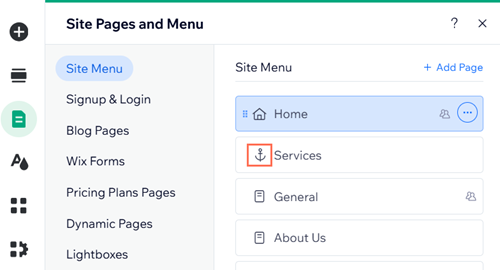
Aggiungere una sezione al menu del tuo sito
Migliora la navigazione dei visitatori e l'organizzazione dei contenuti con sezioni chiare nel menu del tuo sito.
Per aggiungere una sezione al tuo menu:
- Aggiungi una sezione al tuo sito
- Rinomina la sezione con qualcosa che ne descriva il contenuto (es. "Contattaci" o "La nostra storia")
- Ripeti i passaggi 1-2 per ogni sezione del tuo sito
- Clicca su Pagine e menu
sul lato sinistro dell'Editor
- Clicca su Aggiungi un elemento al menu
- Seleziona Sezione e, nel pop-up, seleziona l'ancora pertinente sotto In che punto della pagina?
- Clicca su Fatto
- Rinomina il link del menu con un nome che descriva quella sezione della pagina (es. "Contattaci" o "La nostra storia")
Suggerimento: può essere lo stesso nome della sezione che hai inserito in precedenza - Ripeti i passaggi da 5 a 8 per ogni sezione
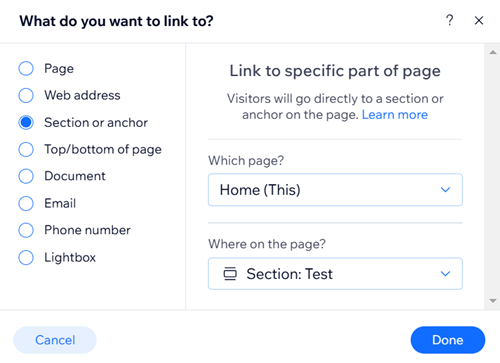
FAQ
Clicca su una domanda qui sotto per saperne di più.
Come apparirà la mia ancora nel pannello delle pagine?
Come apparirà la mia ancora nel mio menu?



